Как да архивирате и възстановите драйвери в Windows 10
разни / / August 05, 2021
Ако някога сте се сблъсквали с проблема с остарели или неизправни драйвери, ще разберете колко разочароващо е дадено парче хардуер не работи поради софтуерен отказ.
Повечето компютри се доставят с дял за архивиране и възстановяване на техните твърди дискове, който може да се използва за създаване на резервни копия на файлове, драйвери и т.н., а също и да ги възстановява, когато са необходими. Това често се случва с персоналните компютри на производители на оригинално оборудване (OEM), тъй като те са предварително инсталирани с дял за възстановяване на твърдия диск. Ако обаче инсталирате версия на Windows за продажба на дребно, ще трябва да извършите чиста инсталация, т.е.инсталиране на драйверите за всяко от устройствата на вашия компютър.
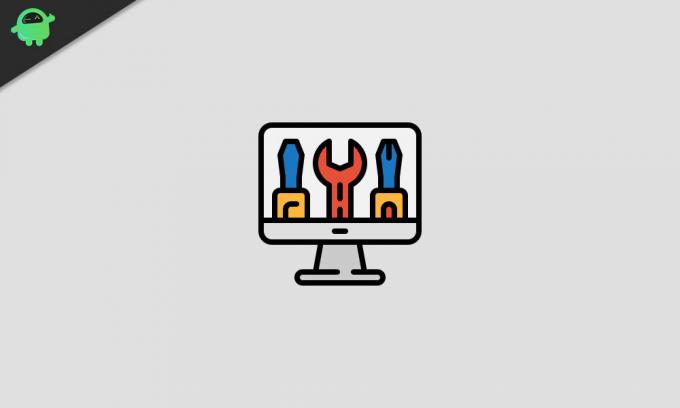
Винаги, когато правите чиста инсталация, е важно да имате резервни копия на всичките си драйвери, тъй като ще ви трябват, за да може компютърът ви да работи отново с пълен капацитет.
В тази статия ще ви преведа през основните методи, чрез които можете да архивирате и възстановите всичките си WIndows 10 драйвери, когато имате нужда от тях, като използва инструменти, които са вградени директно в операционната система Windows 10 система.
Съдържание
-
1 Как да архивирате драйвери за Windows 10
- 1.1 Използване на DISM
- 1.2 Използване на Powershell
- 2 Как да възстановите драйверите на Windows 10
- 3 Архивирайте и възстановете драйвери за Windows 10 с приложения на трети страни
Как да архивирате драйвери за Windows 10
Операционната система Windows 10 се предлага с два метода, които ви позволяват да архивирате драйверите си. Първият е чрез използването на инструмента за команден ред Deployment Image Servicing and Management (DISM). Вторият начин е чрез използването на Powershell.
Използване на DISM
За да използвате DISM за архивиране на драйверите на вашето устройство, изпълнете следните стъпки:
- Придвижете се до Д:/ директория на вашия твърд диск (или всяка друга директория / папка, освен тази, на която е инсталиран Windows (което обикновено е ° С:/), напр. E: /, F: / и т.н.).
- Създайте папка с име „Drivers-Backup“ в тази директория.

-
Отворете Командния ред на вашия компютър чрез натискане на Windows бутон на клавиатурата и въвеждане cmd. Уверете се, че използвате администраторски права, когато отваряте командния ред.

-
Кога cmd отваря се, въведете следната команда:
dism / online / export-driver / destination: D: \ Drivers-BackupТова би създало директория, наречена “Архивиране на драйвери ” в директорията D: \ на вашия твърд диск и всички ваши драйвери на трети страни ще бъдат архивирани на това място.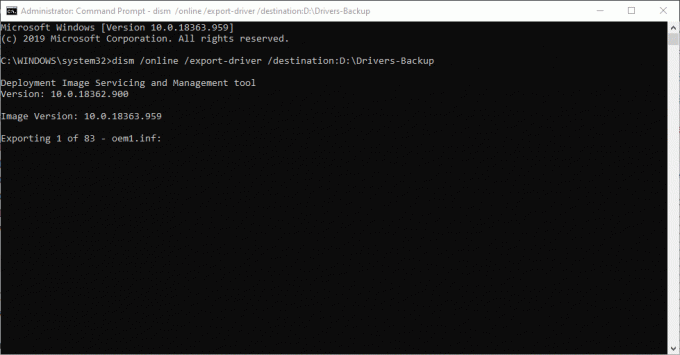
Използване на Powershell
Този процес се изпълнява почти по същия начин като последния.
-
Отворете Powershell чрез натискане на Windows бутон на клавиатурата и въвеждане Powershell. Уверете се, че използвате права на администратор, когато отваряте Powershell.
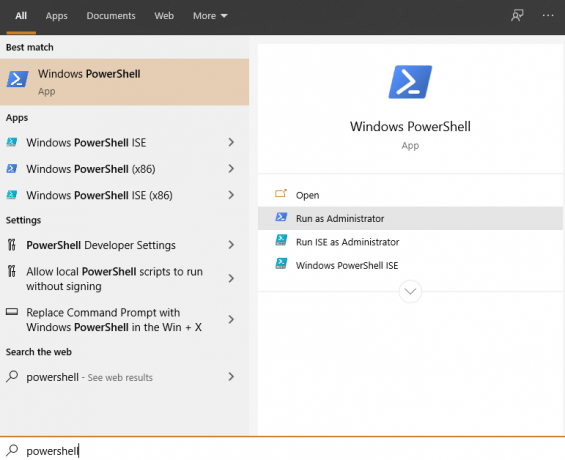
-
Кога Powershell отваря се, въведете следната команда:
Export-WindowsDriver -Online -Destination D: \ Drivers-BackupРезултатът е, че този процес е абсолютно същият като предишния процес.
Как да възстановите драйверите на Windows 10
Когато най-накрая възникне необходимостта (и най-вероятно ще се случи) да възстановите архивите си, има лесен 3-стъпков процес, за да направите това:
- Отворете Диспечер на устройства и щракнете с десния бутон върху устройството, чийто драйвер искате да възстановите (не, нямате нужда от администраторски права за това).
-
От падащото меню изберете Актуализиране на драйвера или Актуализирайте драйвера (това е първата опция в списъка).

-
От прозореца, който се показва, изберете втората опция, която е Прегледайте компютъра ми за софтуер с драйвери.
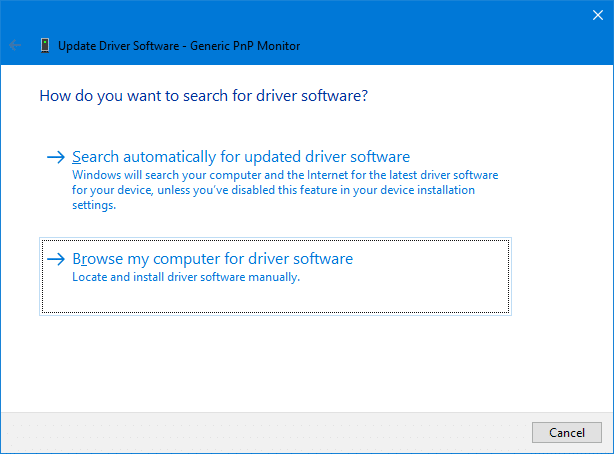
- Намерете пътя до папката, към който сте архивирали всички драйвери, в съответствие с по-ранната част на този урок.

- Щракнете Следващия и Windows автоматично ще търси и избира съответните драйвери сред подпапките. Windows обаче ще направи това само ако Включете подпапки е активиран.
Архивирайте и възстановете драйвери за Windows 10 с приложения на трети страни
Бързите и лесни ръководства по-горе ще ви помогнат да направите резервно копие и да възстановите всички ваши драйвери за Windows на трети страни, без да се налага да използвате приложения на трети страни. Ако обаче имате някакви проблеми с архивирането и възстановяването на драйверите си, като използвате наличните опции за Windows, описани по-горе, можете да прибегнете до приложения на трети страни.
Има много приложения / инструменти на трети страни за архивиране и възстановяване на драйвери в Windows 10 и ние избрахме две от най-добрите, които да препоръчаме за вас в тази статия. Това са Шофьор Лесно и Драйверски пакет.
Инструкции за изтегляне, инсталиране и използване на тези приложения са в линковете по-долу:
- Изтегли Шофьор Лесно тук.
- Изтегли Драйверски пакет тук.
Ако срещнете някакви проблеми при архивиране и възстановяване на драйвери на вашата инсталация на Windows 10 чрез или ръководствата по-горе, или препоръчаните приложения на трети страни, уведомете ни в раздела за коментари По-долу. Надяваме се каквито и да е проблеми, които сте имали с вашите драйвери, са били отстранени след като прегледате това ръководство.



